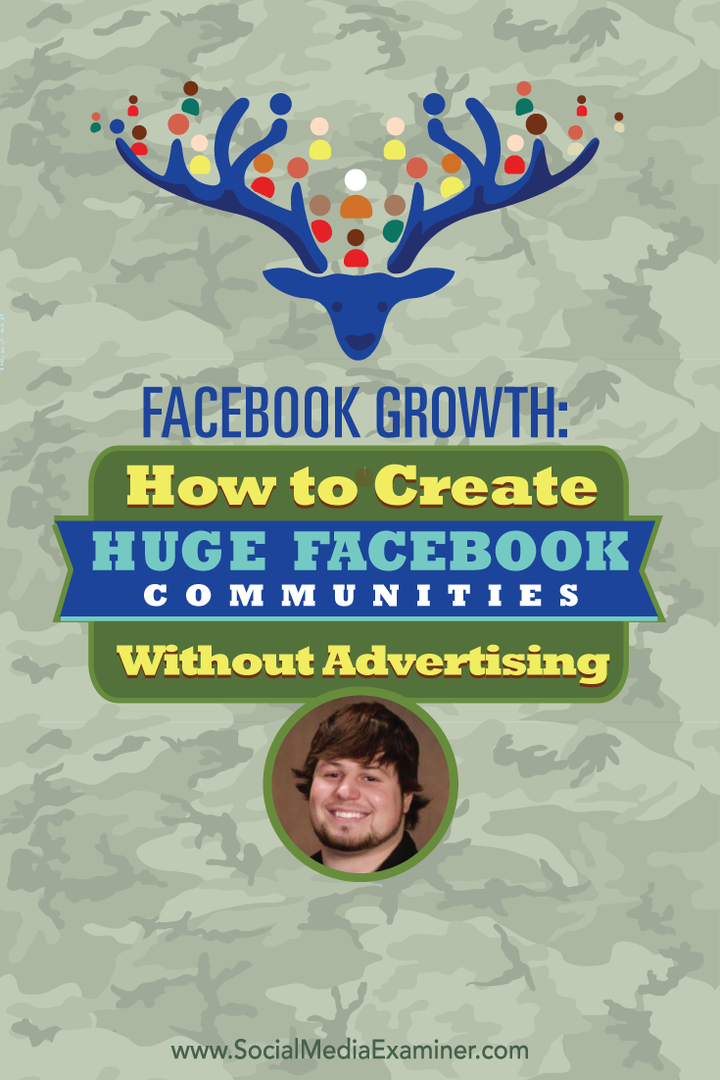Како израчунати просеке у Екцелу
Мајкрософт Офис Мицрософт екцел Јунак / / September 25, 2023

Објављено
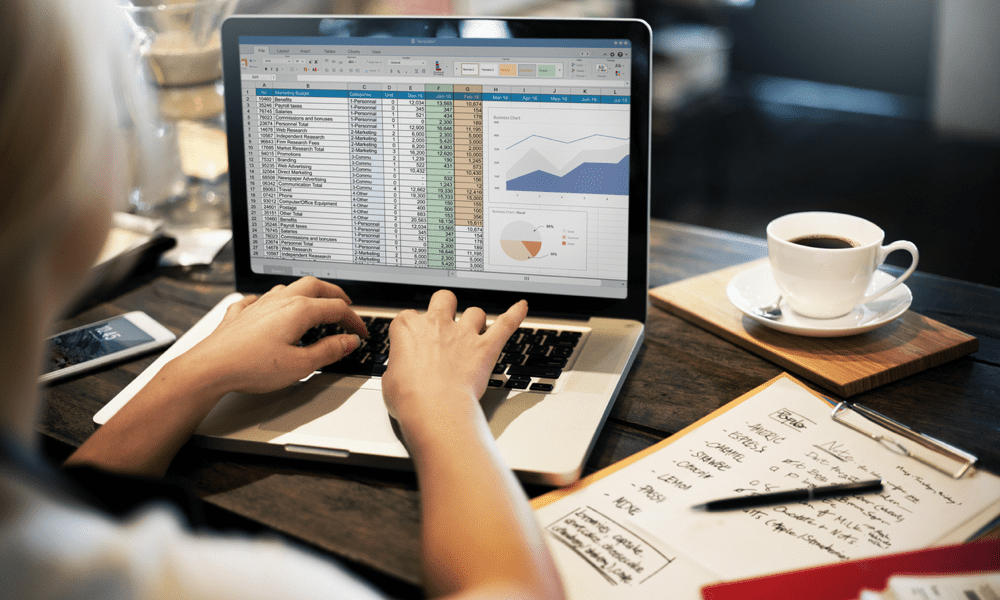
Израчунавање просека је добар начин да сазнате више о својим подацима у Екцел-у. Научите како да израчунате просеке користећи Екцел овде.
Постоји много разлога зашто бисте можда желели да израчунате просеке, било да се ради о предвиђањима, планирању буџета или праћење перформанси. Такође можете да користите средњу вредност скупа података (или више скупова података) да бисте лакше упоредили и упоредили резултате.
Да бисте израчунали просеке у Екцел-у, можете да користите разне функције које ће вам помоћи, укључујући ПРОСЕК, ЗБИР, БРОЈ, МЕДИАН и РЕЖИМ. Ове функције вам помажу да пронађете просечне резултате из ваших података без да их сами израчунате.
Ако желите да знате како да израчунате просеке у Екцелу, следите доле наведене кораке.
Како израчунати просеке у Екцел-у са функцијом АВЕРАГЕ
Тхе ПРОСЕК функција је а уграђена функција у Екцел-у који вам омогућава да израчунате просек опсега ћелија. Омогућава вам да пронађете средњу аритметичку вредност скупа бројева. Ово је користан начин да вам помогне да разумете трендове или да идентификујете одступања у вашим подацима.
Да бисте користили ПРОСЕК функција да израчунате просек у Екцел-у:
- Отворите своју Екцел табелу.
- Изаберите ћелију у којој желите да прикажете просек.
- Унесите формулу =ПРОСЕК(
- Затим унесите или изаберите опсег ћелија које желите да укључите у просек. На пример, ако желите да израчунате просек ћелија А2 до А10, унели бисте „=ПРОСЕК(А2:А10)” (без наводника).
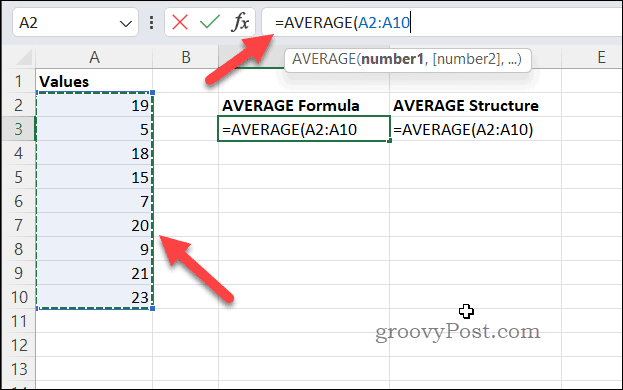
- притисните Ентер кључ за комплетирање формуле. Изабрана ћелија ће сада приказати просек опсега ћелија.
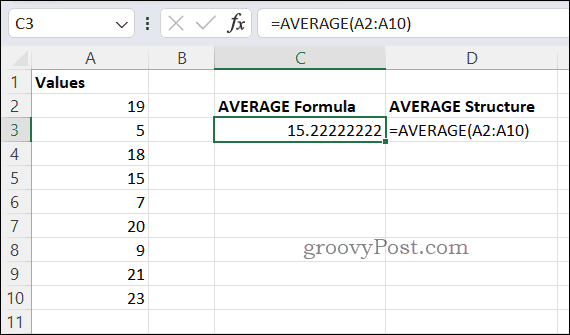
Белешка: Такође можете користити ПРОСЕК функцију за израчунавање просека изабраног опсега ћелија тако што ћете изабрати ћелије, а затим притиснути АутоСум > Просек у Кућа језичак на траци.
Формула ће аутоматски бити унета у изабрану ћелију и просек ће бити приказан.
Како израчунати просеке у Екцелу помоћу формуле СУМ/ЦОУНТ
Тхе СУМ/ЦОУНТ формула је једноставнији начин за израчунавање просека опсега ћелија у Екцел-у. Да бисте користили овај метод, мораћете да саберете све вредности у опсегу ћелија користећи функцију СУМ и поделите укупан број са бројем ћелија у опсегу користећи функцију ЦОУНТ.
За израчунавање просек са формулом СУМ/ЦОУНТ у Екцел-у:
- Изаберите ћелију у којој желите да прикажете резултат.
- Укуцајте помоћу траке формуле =СУМ( за почетак формуле.
- Изаберите ћелије које желите да укључите у просек или унесите њихове опсеге ћелија (нпр. =СУМ(А2:А10) као парцијална формула).
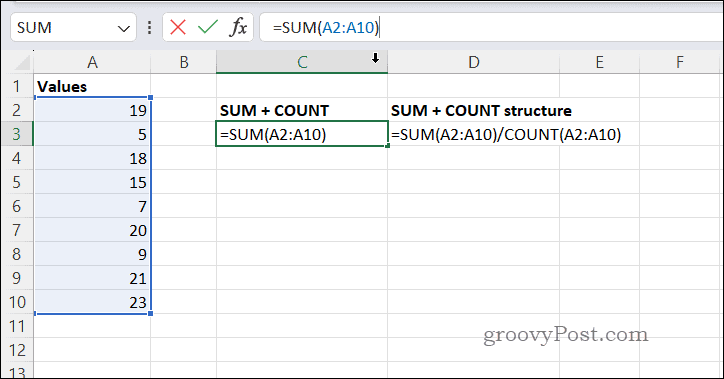
- Тип /COUNT( да довршимо формулу. (на пример. =СУМ(А2:А10)/ЦОУНТ(
- Поново изаберите ћелије које желите да укључите у просек или унесите опсег ћелија (нпр. =СУМ(А2:А10)/ЦОУНТ(А2:А10) као пуна формула).
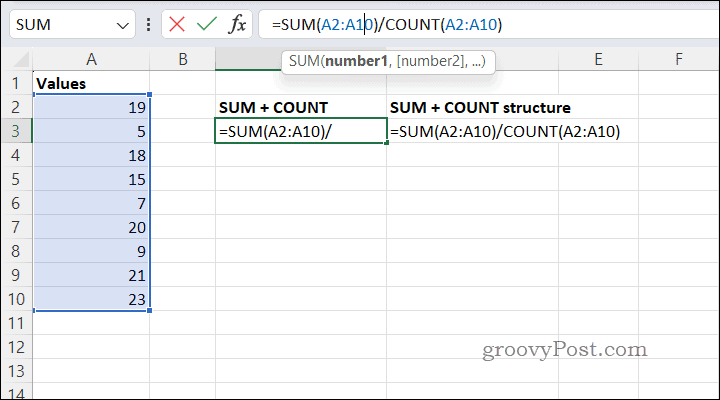
- Притисните Ентер на тастатури да бисте видели резултат.
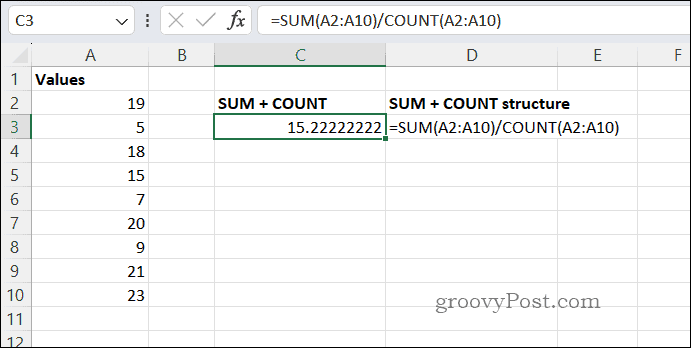
Како израчунати медијану у Екцел-у помоћу функције МЕДИАН
Тхе МЕДИАН функција је уграђена Екцел функција која вам омогућава да лако израчунате медијану опсега ћелија. Медијана је средња вредност у скупу података и може бити корисна за разумевање централне тенденције ваших података.
За израчунавање медијане са МЕДИАН функција у Екцел-у:
- Отворите своју Екцел табелу.
- Изаберите ћелију у којој желите да прикажете резултат.
- На траци формуле откуцајте =МЕДИАН( за почетак формуле.
- Затим изаберите ћелије које желите да укључите или ручно унесите њихов опсег ћелија и затворите формулу завршном заградом (нпр. =МЕДИАН(А2:А10) да користи ћелије из А2 до А10).
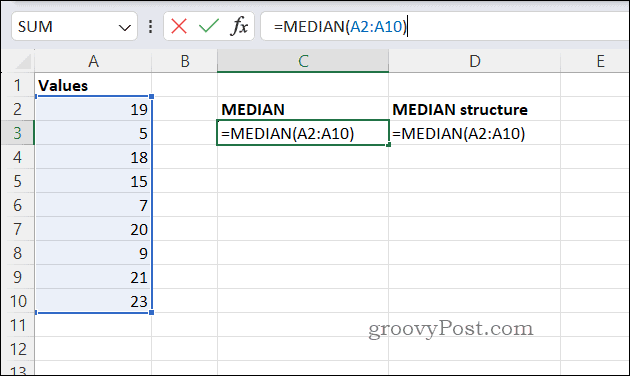
- Притисните Ентер да израчунамо средњи резултат.
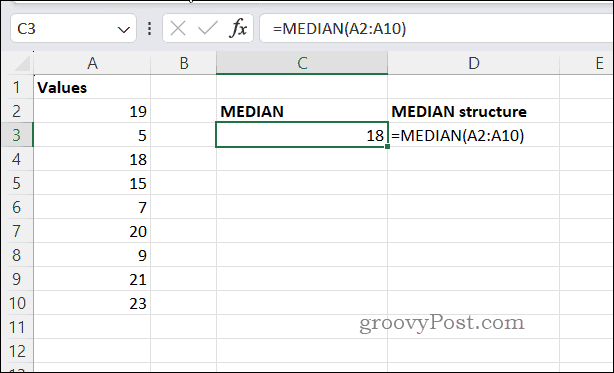
Како израчунати вредности режима у Екцел-у помоћу функције МОДЕ
У математици, израчунавање режима значи идентификовање вредности која се најчешће појављује у скупу података. Такође можете израчунати вредност режима скупа података у Екцел-у користећи МОДЕ функција да вам помогне.
За израчунавање вредности режима са функција МОДЕ у Екцел-у:
- Отворите Екцел.
- Изаберите ћелију у којој желите да прикажете резултат.
- Тип =МОДЕ( за почетак формуле.
- Изаберите ћелије које желите да укључите у прорачун или ручно унесите опсег ћелија и откуцајте заграду за затварање. На пример, укуцајте =МОДЕ(А2:А10) за израчунавање режима из вредности у ћелијама А1 до А10.
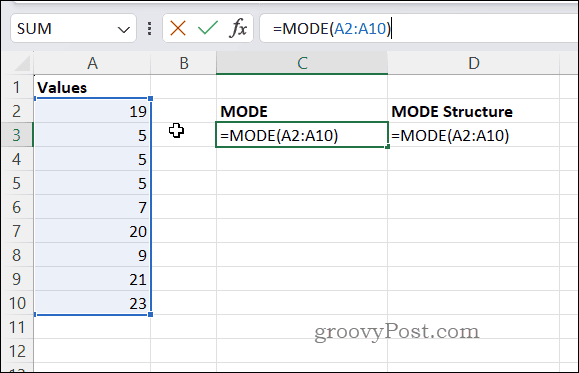
- Притисните Ентер да завршимо формулу и израчунамо резултат.
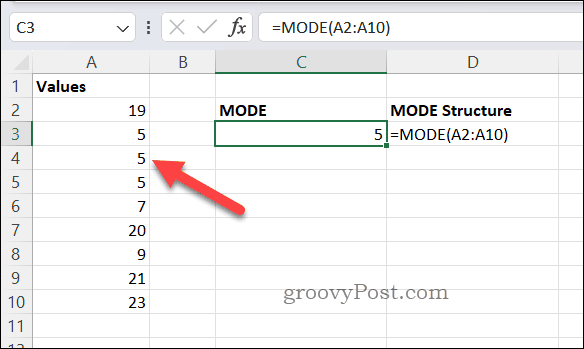
Ако скуп података има више од једног режима, функција МОДЕ ће вратити низ свих режима. Ако скуп података нема режим, функција МОДЕ ће вратити #Н/А грешка.
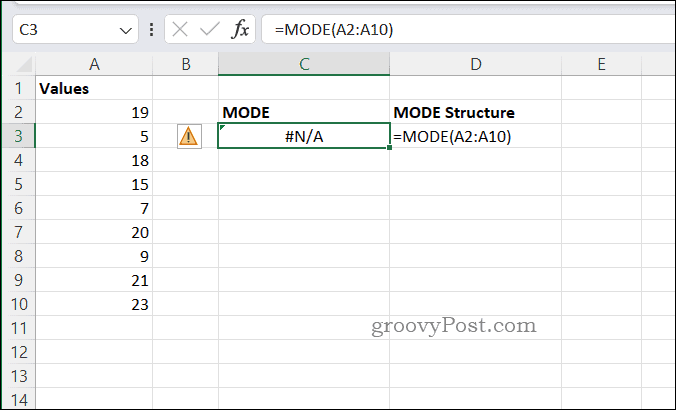
Анализа ваших података у Екцел-у
Захваљујући горе наведеним методама, можете брзо и лако израчунати просек опсега ћелија у Екцел-у. Такође можете израчунати друге статистичке мере као што су медијана, средња вредност и мод користећи сличне функције.
Постоје многи други савети и трикови које корисници Екцел-а треба да знају да би ефикасно и ефективно радили са својим подацима. На пример, можете научити како игнорисати грешке у Екцел-у да вам помогне да заобиђете све очекиване грешке. Такође можете убрзати перформансе табеле замењујући формулу резултатом оно генерише.
Можда ћете желети и да научите како радити са коментарима и белешкама у Екцел-у да додате контекст и јасноћу вашим подацима.